
Copia de seguridad y restauración de vivoCloud: transfiera fácilmente sus datos de Vivo

Vivo es una reconocida marca de telefonía móvil que ha revolucionado la industria con sus innovadores smartphones y software. Llevando su éxito más allá de los smartphones, la compañía ofrece un servicio de almacenamiento seguro a través de los servicios de vivoCloud, accesibles solo para quienes registren una cuenta de Vivo. ¿Cómo puedes usar la copia de seguridad y restauración de vivoCloud en tu teléfono Vivo? Hoy te lo explicaremos paso a paso. Sigue leyendo para descubrirlo.
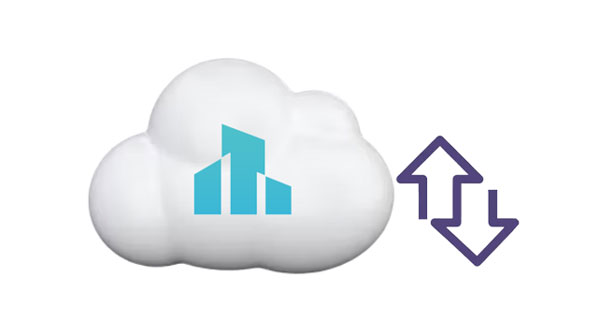
La cuenta vivoCloud te ofrece la máxima tranquilidad con información protegida, incluyendo tus marcadores web, lista de contactos, SMS, notas y lista negra. Además, conecta todas tus demás apps de vivo para almacenar sus datos en la nube. Pase lo que pase con tu dispositivo, nunca tendrás que preocuparte por perder recuerdos o documentos importantes. vivoCloud es la solución ideal para todos gracias a sus excepcionales funciones.
A continuación se muestran algunas de las características de vivoCloud:
1. Al utilizar tecnología de cifrado avanzada, vivoCloud protege los datos del usuario contra violaciones, lo que garantiza la seguridad y la confiabilidad.
2. Los usuarios pueden almacenar fácilmente fotos, vídeos y otros archivos sin preocuparse por la falta de espacio.
3. Admite la sincronización de datos entre múltiples dispositivos, lo que facilita a los usuarios acceder a archivos en diferentes dispositivos.
4. Realiza copias de seguridad periódicas de los datos del usuario para evitar la pérdida o corrupción de datos.
5. Las funciones de clasificación y reconocimiento inteligentes ayudan a los usuarios a gestionar sus datos de forma más eficiente.
Para simplificar la copia de seguridad y la restauración de datos, vivo ofrece un servicio integral en la nube, llamado vivoCloud. Para quienes usan un teléfono vivo, el almacenamiento gratuito en cada cuenta es un comienzo ideal. Con esta aplicación, pueden respaldar fácilmente sus contactos , mensajes, marcadores, listas negras y notas en cualquier dispositivo vivo. También pueden usar otros servidores en la nube para respaldar sus fotos, videos y otros archivos de vivo.
Aquí te mostramos una descripción general del uso de la aplicación vivoCloud para realizar copias de seguridad y restaurar tus datos.
Desbloquee el poder de la copia de seguridad de vivoCloud y comience a proteger sus contactos, mensajes, marcadores web, notas y lista negra con esta guía paso a paso:
Paso 1: Descarga la app vivoCloud en tu teléfono si aún no lo has hecho. Es gratuita y se puede descargar desde la App Store . Para hacer una copia de seguridad de tus datos, inicia sesión con tu cuenta de vivo o crea una.
Paso 2: Luego, seleccione una categoría de archivo en la pantalla y haga clic en la opción " Copia de seguridad ". Sus datos locales se transferirán al almacenamiento en la nube de Vivo. Mantenga su red estable durante todo el proceso de copia de seguridad.

Leer más: También puedes hacer una copia de seguridad de tus datos Android en una Mac con este completo tutorial.
Si has perdido tus datos o has adquirido un nuevo teléfono Vivo, recuperarlos es un proceso sencillo, especialmente si tienes una copia de seguridad. Sigue estos sencillos pasos para restaurarlos.
Paso 1: Inicie la aplicación vivoCloud e inicie sesión.
Paso 2: Ahora puedes acceder a la copia de seguridad de tus SMS, notas y más desde tu cuenta, desde cualquier dispositivo Vivo y en cualquier lugar. Selecciona los datos que quieres recuperar y haz clic en el botón " Restaurar ". La aplicación transferirá los datos a tu teléfono Vivo.

Nota: Si bien vivoCloud es un excelente servicio para realizar copias de seguridad y restaurar datos, tiene algunas desventajas. En primer lugar, solo sincroniza datos esenciales como contactos, mensajes, listas negras, marcadores web y notas. Además, su proceso de copia de seguridad y restauración es lento y solo es compatible con dispositivos vivo (ningún otro modelo de smartphone).
A veces, vivoCloud u otros servicios en la nube pueden no cumplir con tus expectativas. Por ello, es necesario usar una forma alternativa de respaldar los datos de tu teléfono vivo. Coolmuster Android Backup Manager es una alternativa ideal. Te ayuda a realizar copias de seguridad y restaurar datos en dispositivos Android . Puede respaldar y restaurar un dispositivo Android con un solo clic.
A continuación se muestran algunas de las características de Android Backup Manager que lo hacen sobresaliente:
Descargue este software para realizar copias de seguridad y restaurar datos de vivo .
A continuación se muestran algunos pasos sencillos sobre cómo utilizar este software de respaldo para realizar copias de seguridad y restaurar los datos de su teléfono vivo:
01 Instale la aplicación en su PC
Comienza el proceso de copia de seguridad descargando e instalando Android Backup Manager en tu ordenador. Luego, conecta tu teléfono Vivo al ordenador mediante un cable USB y activa el modo de depuración USB.

02 Realice una copia de seguridad de los datos de vivo en la computadora
Haga clic en la opción " Copia de seguridad " y seleccione los tipos de archivo en la interfaz. Luego, haga clic en el icono del " Explorador " para seleccionar la carpeta donde desea almacenar sus datos y pulse " Copia de seguridad " para iniciar la transferencia de datos a la computadora .

03 Restaurar datos al teléfono inteligente
Si desea transferir sus datos de respaldo a un dispositivo Android , haga clic en la función " Restaurar " y seleccione un archivo de respaldo. A continuación, seleccione el contenido que desea restaurar en el panel derecho. Finalmente, haga clic en " Restaurar " para comenzar el proceso. Al finalizar, podrá acceder a sus datos en el teléfono.

P1. ¿VivoCloud es seguro o no?
Proteger tu información es fundamental, y la copia de seguridad de vivoCloud te ofrece la solución de seguridad definitiva. Al almacenar datos a través de la copia de seguridad de vivoCloud, ten la seguridad de que todos tus recuerdos más preciados permanecerán seguros.
P2. ¿Cómo accedo a mi vivoCloud?
En general, puedes abrir la aplicación vivoCloud en tu teléfono vivo e iniciar sesión con tu cuenta vivo.
P3. ¿Es suficiente el espacio de almacenamiento en vivoCloud?
Para la mayoría de los usuarios, los 5 GB de almacenamiento gratuito que ofrece vivoCloud deberían ser suficientes. Sin embargo, si necesita almacenar más datos, puede optar por ampliar su espacio de almacenamiento. Puede consultar los métodos y las tarifas de actualización en la app vivoCloud o en el sitio web oficial de vivo .
vivoCloud es una excelente manera de respaldar tus datos y mantenerlos seguros. Al igual que todas las demás plataformas en la nube, vivoCloud tiene algunas limitaciones. Por lo tanto, es recomendable usar una alternativa para respaldar los datos de tu teléfono vivo, como Coolmuster Android Backup Manager , en caso de que vivoCloud no cumpla con tus expectativas. Te permite respaldar y restaurar tus datos desde y hacia una PC. Y lo que es más importante, este software no solo es fácil de usar, sino también rápido y seguro.
Artículos relacionados:
Tutorial paso a paso: Cómo recuperar fotos borradas de la caja fuerte de archivos en vivo
Cómo exportar contactos desde un teléfono Vivo [Pasos rápidos y sencillos]
Guía paso a paso: Transferencia de datos de vivo a vivo [Los 5 métodos principales]
Cómo transferir datos de Vivo a Samsung (5 formas sencillas)

 Transferencia Android
Transferencia Android
 Copia de seguridad y restauración de vivoCloud: transfiera fácilmente sus datos de Vivo
Copia de seguridad y restauración de vivoCloud: transfiera fácilmente sus datos de Vivo





